裝win10主板設置教程
每個用戶在更換或者安裝主板的時候都會需要進行一次重新安裝設置,那么這個設置該如何進行操作呢?今天就給各位帶來了詳細的操作,一起來看看吧。
【主板常見問題匯總】
裝win10主板怎么設置:1.因為我們每個人電腦的品牌型號都有所不同,所以進入BIOS的快捷鍵可以先去網上搜索一下,然后重啟進入BIOS界面。
2.找到第一個分類里面第三個,Boot Sequence(啟動順序,也可以理解為開機引導順序)。
檢查是否打開UEFI,如果沒有開的話記得打開。
3.接著在第二類第一行找到sata operation(硬盤模式選擇)
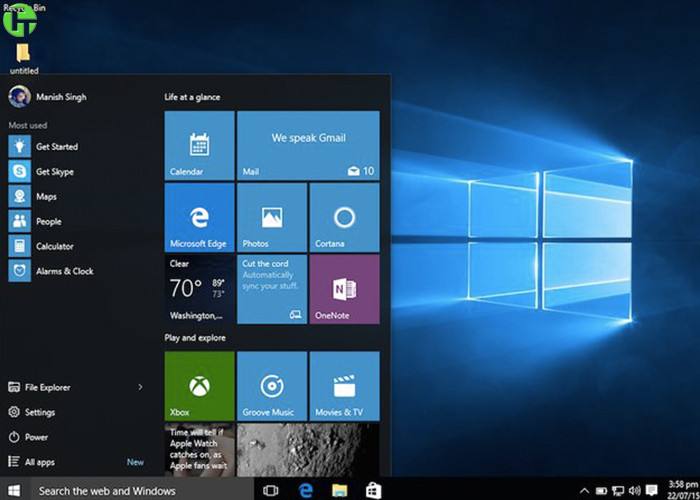
把此原始為RAID On更改為AHCI,(加沒加固態都要設置哦)
PS:為什么要修改AHCI,AHCI硬盤模式的性能不僅僅是速度上的提升,相對較早的RAID On硬盤模式,AHCI提供更多的新的功能的支持。
這些新的功能才是提高硬盤讀寫性能的關鍵。
簡單來說AHCI是一種新的硬盤算法,這種硬盤算法能有效的提高機械硬盤的性能,同時支持一些特殊的功能。
千萬不要直接進bios調制,不然你會進不去系統的,只有重裝系統的時候才可以調制這些。
F10保存這些修改選項。開機F12選擇插入的系統U盤回車。
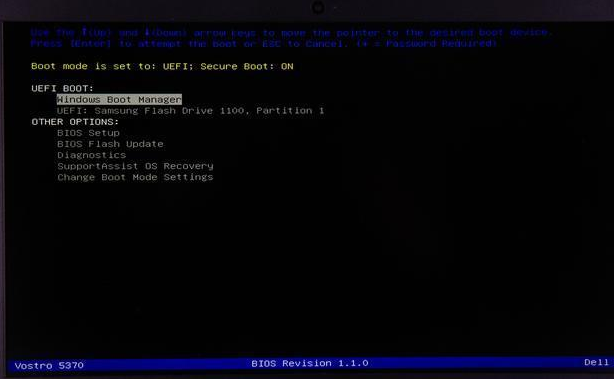
4.進入安裝頁面,第一頁無需更改,點擊下一步。點擊現在安裝。后面按照提示來安裝。
安裝過程中大家會看到一頓很多的分區,全刪!一點都不留!下手要快,要穩,要準,要狠!
這一看就看出來預裝Windows系統是多那么亂,電腦怎么會不卡。
5.刪完之后,不要再這個頁面建立新分區,點擊下一步,有固態話安裝速度會比較快,沒固態速度會比較慢, 10-20分鐘時間,耐心等待
6.在這里不要聯網,記住跳過此步驟,等進入系統在聯網,否則系統會要求你登錄微軟賬號,你如果自己有你就聯網進去就行
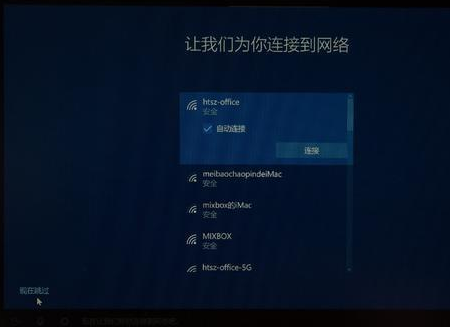
7.輸計算機名字,到這里就安裝完成啦~
以上就是小編給各位小伙伴帶來的裝win10主板設置教程的所有內容,希望你們會喜歡。更多相關教程請收藏好吧啦網~
以上就是裝win10主板設置教程的全部內容,望能這篇裝win10主板設置教程可以幫助您解決問題,能夠解決大家的實際問題是好吧啦網一直努力的方向和目標。
相關文章:
1. Win10自帶輸入法一點都不比搜狗差,Win10輸入法玩法介紹2. Win7安裝網絡打印機時提示“打印處理器不存在”怎么處理?3. WinXP怎樣關閉自動更新?關閉自動更新的方法4. Win7如何刪除殘留的注冊表?Win7刪除殘留的注冊表方法5. win7旗艦版密鑰激活碼大全 win7系統旗艦版激活密鑰激活碼分享6. Win7系統realtek高清晰音頻管理器圖標找不到了怎么恢復?7. Win10桌面圖標有小箭頭怎么去掉?Win10去掉桌面圖標小箭頭的方法8. 怎么在win11中設置默認瀏覽器?Win11設置默認瀏覽器詳細步驟9. Win7 Documents and Settings文件夾拒絕訪問怎么辦?10. win10防火墻在哪關
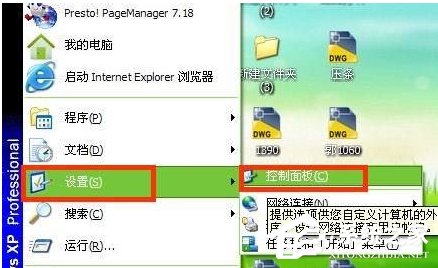
 網公網安備
網公網安備